-
Win7系统怎么进行磁盘分区?Win7磁盘分区的方法
- 时间:2023-02-20 09:33:50 来源:win系统下载网 人气:30
很多时候我们在电脑上存储文件或者下载软件都是分盘存放的,这样便于我们进行归类整理,不过部分win7用户的磁盘分区比较少,因此想给分多些磁盘分区。那么win7系统怎么给硬盘分区?下面小编就教下大家具体的win7分区方法。
具体的步骤如下:
1、在电脑桌面上鼠标右击【计算机】,然后在选项中点击【管理】。

2、然后在管理界面中点击左侧的【磁盘管理】,在右侧可看到电脑的当前磁盘,在想要分区的磁盘处右击鼠标。

3、点击【压缩卷】。
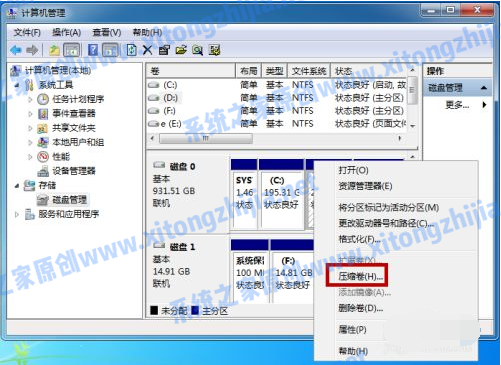
4、设置可设定分区磁盘的大小(不能超过最大值),设置好后点击【压缩】。
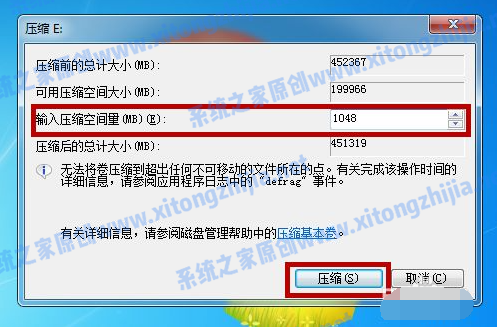
5、压缩结束后我们可以在磁盘管理处看到多了一个磁盘,鼠标右击这个磁盘。
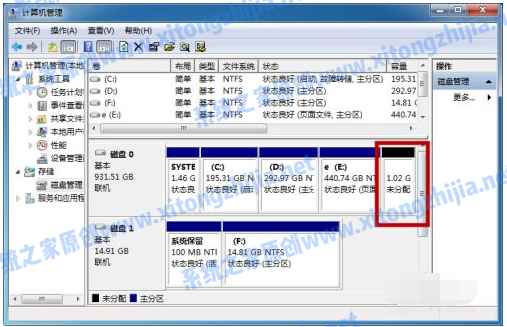
6、点击【新建简单卷】。
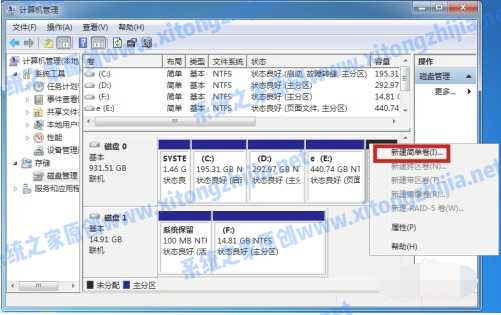
7、然后根据向导开始新建简单卷,点击【下一步】。
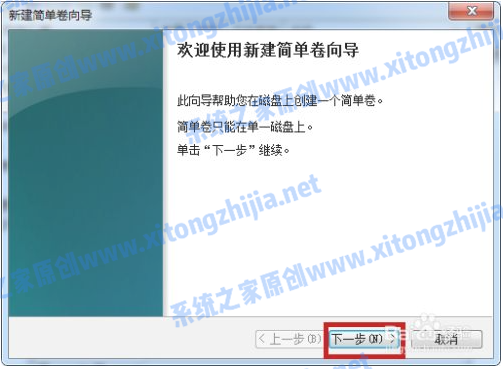
8、根据向导一步一步的设置卷的大小,名称,然后默认点击下一步完成。
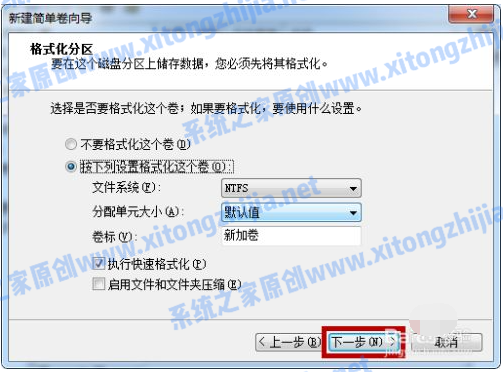
9、这样就完成新建磁盘,点击【完成】即可。
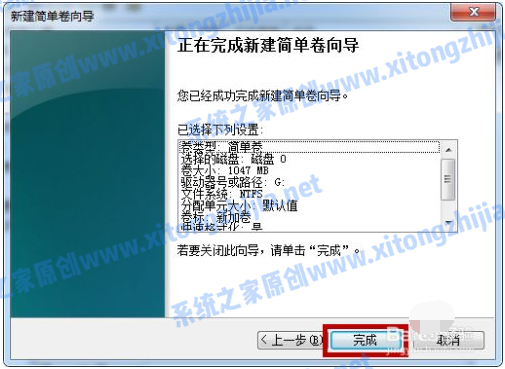
10、打开我的电脑,然后在这里就能看到我们刚才新建的磁盘分区。

以上便是详细的win7系统分区的方法,有需要的小伙伴可以参照教程进行操作。
相关文章
-
 Win7哪个版本最好用?对于追求高效、稳定工作环境的用户来说,而Win7系统无疑是一个值得推荐的选择。如果您正在寻找一个稳定性高、兼容性好、用户友好的操作系统,那么不妨一起来试试下面小编所推荐的,能够轻松满足各种需求。 附:直接在系统之家官网,根据自己的需求下载到最好用的Win7系统安装包。【...2024-02-17
Win7哪个版本最好用?对于追求高效、稳定工作环境的用户来说,而Win7系统无疑是一个值得推荐的选择。如果您正在寻找一个稳定性高、兼容性好、用户友好的操作系统,那么不妨一起来试试下面小编所推荐的,能够轻松满足各种需求。 附:直接在系统之家官网,根据自己的需求下载到最好用的Win7系统安装包。【...2024-02-17 -
 在Windows 7操作系统中,用户可能会遇到C盘空间不足的问题。为了解决这个问题,用户可以选择扩展C盘的空间。然而有些用户在尝试扩展C盘时发现“扩展卷”选项是灰色的,无法进行操作。这时候应该如何解决呢?下面一起来看看吧。 C盘扩展卷是灰色的解决方法 一:删除分区 1. 要扩展分区,一定是...2024-02-16
在Windows 7操作系统中,用户可能会遇到C盘空间不足的问题。为了解决这个问题,用户可以选择扩展C盘的空间。然而有些用户在尝试扩展C盘时发现“扩展卷”选项是灰色的,无法进行操作。这时候应该如何解决呢?下面一起来看看吧。 C盘扩展卷是灰色的解决方法 一:删除分区 1. 要扩展分区,一定是...2024-02-16 -

Win7哪个版本适合老电脑使用-适合老电脑使用的Win7推荐
在众多Windows操作系统版本中,选择一个适合老旧电脑配置的版本是许多用户面临的一个常见问题。特别是对于运行资源较为有限的老电脑来说,选择一个合适的系统版本尤为重要,而Windows7系统则可以满足大多数要求,那么要如何选择呢?不妨试试小编所推荐的吧。 适合老电脑使用的Win7推荐 推荐一...2024-02-10 -
 F8键是Windows操作系统中用来访问启动设置的快捷方式,它允许用户在启动过程中选择不同的模式,而一些小伙伴发现自己在尝试通过按F8键进入高级启动选项时遇到无法进入的情况,而本文将为你提供一些解决方案和步骤,下面让我们一起来看看吧。 Win7进不了高级选项的解决方法 1. 重启电脑,且快速...2024-01-28
F8键是Windows操作系统中用来访问启动设置的快捷方式,它允许用户在启动过程中选择不同的模式,而一些小伙伴发现自己在尝试通过按F8键进入高级启动选项时遇到无法进入的情况,而本文将为你提供一些解决方案和步骤,下面让我们一起来看看吧。 Win7进不了高级选项的解决方法 1. 重启电脑,且快速...2024-01-28